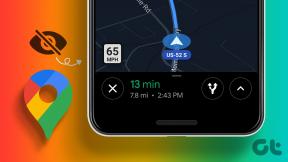Kako popraviti no Man's Sky crashing na računalu
Miscelanea / / November 28, 2021
No Man’s Sky je avanturistička igra za preživljavanje koju je izdao Hello Games i koja je privukla tisuće ljudi diljem svijeta. Sa svojim opsežnim svemirom i sjajnom grafikom, postala je jedna od najpopularnijih igara objavljenih na različitim platformama.
Nažalost, mnogi korisnici prijavili su ove probleme: "Ničije nebo se ruši" i "Ničije nebo se stalno ruši". Pad može biti prilično frustrirajući jer otežava igranje i dovodi do gubitaka u igri.
Čitajte dalje da biste saznali više o tome zašto se No Man’s Sky stalno ruši na vašem računalu i kako spriječiti da se No Man’s Sky sruši.

Sadržaj
- Kako popraviti No Man’s Sky rušenje na Windows 10
- Zašto se ničije nebo ruši?
- Provjerite minimalne zahtjeve igre
- Popravite pad No Man’s Sky na Windows PC-u
- Metoda 1: Ažurirajte No Man’s Sky
- Metoda 2: provjerite integritet igre
- Metoda 3: Uklonite datoteke spremanja igre
- Metoda 4: Izbrišite Shader Cache
- Metoda 5: Uklonite modove
- Metoda 6: Ažurirajte grafičke upravljačke programe
- Metoda 7: Vratite zadane postavke CPU-a
Kako popraviti No Man’s Sky rušenje na Windows 10
Zašto se ničije nebo ruši?
Evo nekoliko razloga zašto se No Man’s Sky ruši na vašem Windows računalu.
1. Igra nije ažurirana
Programeri igre objavljuju česta ažuriranja koja popravljaju greške koje poboljšavaju vaše iskustvo igranja. Ako svoju igru niste ažurirali najnovijom zakrpom, No Man’s Sky se može nastaviti rušiti.
2. Instalacijske datoteke su oštećene ili nedostaju
Zbog nepravilne instalacije igrici na vašem računalu možda nedostaju neke datoteke ili sadrži oštećene datoteke. Morate riješiti ovaj problem kako biste spriječili da se No Man’s Sky sruši.
3. Oštećene datoteke spremanja
Kad god spremite svoj napredak u igri, igra stvara Spremi datoteke. Moguće je da su datoteke spremanja No Man’s Sky oštećene i da se više ne mogu uspješno učitavati.
4. Oštećena predmemorija Shadera
Shaderi su odgovorni za stvaranje vizualnih efekata kao što su svjetlost, sjena i boje u PC igrama. A predmemorija shadera je pohranjena na vašem računalu tako da igra ne mora učitavati nove shadere svaki put kada pokrenete igru. Ako je predmemorija shadera oštećena, to može dovesti do rušenja No Man's Sky.
5. Zastarjeli modovi
Ako koristite Modove za poboljšanje vašeg iskustva igranja, morate biti sigurni da se Modovi ažuriraju s vremena na vrijeme. Ako ažurirana verzija No Man’s Sky nije kompatibilna s instaliranim modovima, to može dovesti do pada No Man’s Skya.
Provjerite minimalne zahtjeve igre
Prije nego što primijenite popravke za problem s padom igre, morate provjeriti ispunjava li vaše računalo minimalne zahtjeve za ispravno pokretanje No Man’s Sky ili ne. Prema podacima koje je objavio Steam, ovdje su minimalni zahtjevi vašeg računala:
- 64-bitni Windows 7/8/10
- Intel Core i3
- 8 GB RAM-a
- Nvidia GTX 480 ili AMD Radeon 7870
Ako niste sigurni u gore navedene vrijednosti, slijedite ove korake kako biste provjerili konfiguraciju sustava:
1. Klikni na Početak gumb, a zatim kliknite na Postavke kao što je prikazano.

2. Ići Sustav > O.
3. Ovdje provjerite specifikacije vašeg računala pod Procesor, Instalirani RAM, vrsta sustava, i Izdanje kao što je prikazano naglašeno u nastavku.
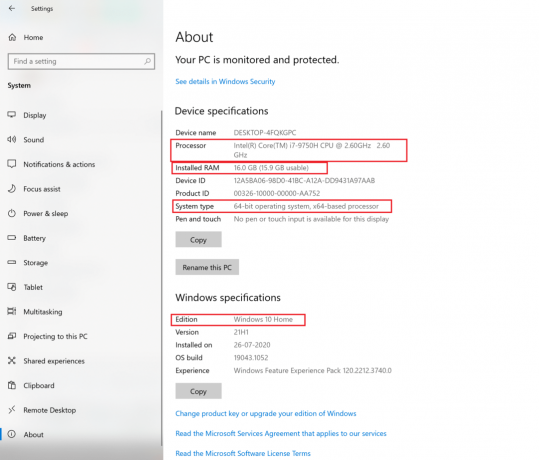
4. Potkrijepite minimalnim zahtjevima kako biste dobili jasniju ideju.
5. Sada da biste provjerili verziju grafičke kartice koja je instalirana na vašem računalu, slijedite korake u nastavku.
a. Tip Trčanje u Windows pretraživanje traku, a zatim je pokrenite iz rezultata pretraživanja. Pogledajte datu sliku.
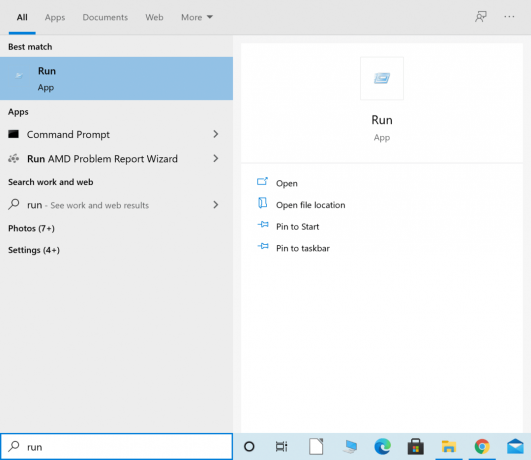
b. Tip dxdiag u dijaloškom okviru Pokreni i pritisnite u redu kao što je prikazano.
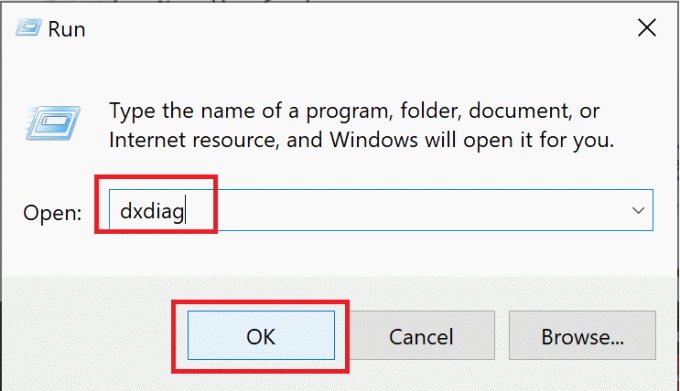
c. The Dijagnostički alat DirectX otvara se prozor. Idite na Prikaz tab.
d. Ovdje zabilježite podatke pod Ime, kao što je prikazano istaknuto.

e. Potvrdite da navedena vrijednost odgovara minimalnim zahtjevima za igru.
Ako vaše računalo ne zadovoljava minimalne zahtjeve sustava, možete pokrenuti igru na drugom računalu ili nadograditi svoj trenutni sustav da odgovara istom.
Ako je vaše računalo opremljeno sa sve četiri potrebne značajke, ali No Man’s Sky se stalno ruši, pročitajte u nastavku.
Popravite pad No Man’s Sky na Windows PC-u
Postoji nekoliko rješenja kako spriječiti da se No Man’s Sky sruši. Implementirajte navedene metode, jednu po jednu, dok ne pronađete moguće rješenje za ovaj problem.
Metoda 1: Ažurirajte No Man’s Sky
Kao što je ranije spomenuto, ako je vaša igra zastarjela, vaša se igra može rušiti nasumično i često. Slijedite korake u nastavku da ažurirate No Man’s Sky na najnoviju verziju putem Steama.
1. Pokreni Steam i prijaviti se na svoj račun ako već niste.
2. Zatim kliknite na Knjižnica kao što je prikazano.
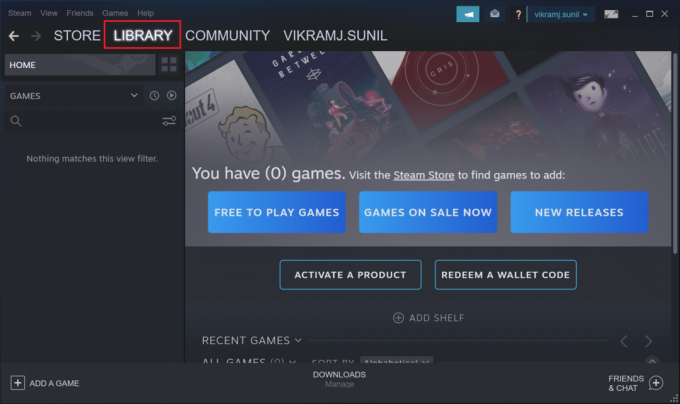
3. Ići Ničije nebo i kliknite na njega desnom tipkom miša.
4. Zatim odaberite Svojstva s padajućeg izbornika.
5. Sada idite na nadopune tab. Ovdje odaberite Visoki prioritet pod, ispod Automatsko ažuriranje.
Ako postoje dostupna ažuriranja, Steam će ažurirati vašu igru. Također, navedena ažuriranja će imati prioritet da se ovdje automatski instaliraju. Kada se ažuriranje završi, pokrenite No Man’s Sky i provjerite radi li uspješno bez pada.
Metoda 2: provjerite integritet igre
Da bi se igra uspješno pokrenula, ne smije nedostajati niti jedna datoteka igre. Sve datoteke povezane s igrom moraju biti prisutne u radnom stanju na vašem sustavu, inače se No Man’s Sky neprestano ruši. Slijedite korake u nastavku kako biste provjerili integritet igre.
1. Pokrenite Steam aplikaciju i kliknite na Knjižnica kao što je prikazano.

2. Zatim kliknite desnom tipkom miša na igru i odaberite Svojstva s padajućeg izbornika.
3. U nastavku je primjer za igru pod nazivom Soulworker.

4. U prozoru Svojstva odaberite Lokalne datoteke iz lijevog okna.
5. Sada kliknite na Provjerite integritet igre datoteke… gumb kao što je istaknuto u nastavku.

Proces provjere će potrajati neko vrijeme.
Bilješka: Ne zatvarajte prozor dok se postupak ne završi.
Kada završite, pokrenite igru i pogledajte može li to spriječiti da se No Man's Sky sruši.
Također pročitajte:5 načina da popravite grešku memorije igre GTA 5
Metoda 3: Uklonite datoteke spremanja igre
Ako su datoteke za spremanje igre oštećene, igra neće moći učitati te datoteke spremanja i može doživjeti padove. Da biste riješili ovaj problem, morate izbrisati ove datoteke.
Bilješka: Provjerite jeste li napravili sigurnosnu kopiju spremljenih datoteka na drugom mjestu prije nego što ih izbrišete.
1. Pokreni File Explorer od Windows pretraživanje rezultat kao što je prikazano.
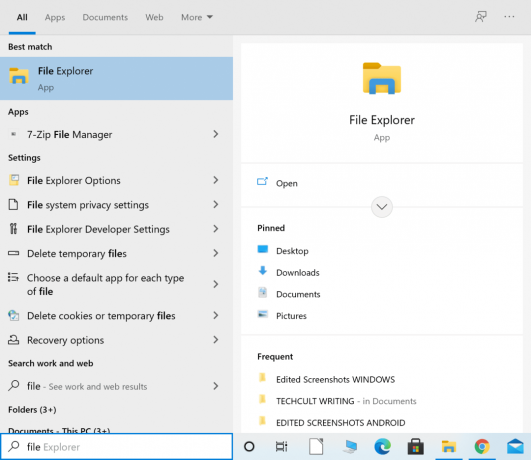
2. Dođite do C:\Users\(Vaše korisničko ime)\AppData\Roaming
Bilješka: AppData je skrivena mapa sustava. Možete ga pronaći i upisivanjem %Podaci aplikacije% u dijaloškom okviru Pokreni.
3. Iz mape Roaming otvorite Hellogames.
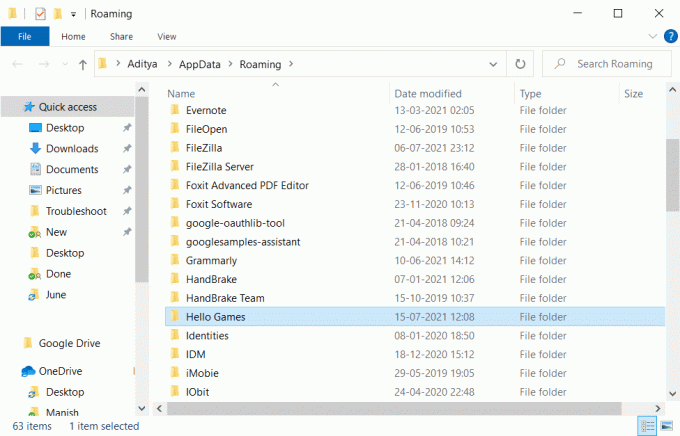
4. Zatim dvaput kliknite na Ničije nebo za ulazak u mapu igre.
5. Pritisnite CTRL + A tipke zajedno za odabir svega u ovoj mapi. Zatim kliknite desnom tipkom miša i odaberite Kopirati.
6. Idite na radnu površinu i stvorite novu mapu. Preimenujte ga No Man’s Sky Save Files.
7. Otvorite ga, kliknite desnom tipkom miša i kliknite na Zalijepiti za stvaranje sigurnosne kopije datoteka za spremanje.
8. Sada se vratite na Ničije nebo mapu i izbrišite sve iz nje.
9. Konačno, pokrenite igru i provjerite da li se još uvijek ruši.
Ako se No Man’s Sky nastavi rušiti, pokušajte sa sljedećim popravkom.
Metoda 4: Izbrišite Shader Cache
Ako je Shader Cache datoteke su oštećene, to može dovesti do No Man’s Sky se ruši problem. U ovoj metodi ćemo izbrisati sve podatke iz Shader cachea. To je sasvim sigurno učiniti jer će igra regenerirati predmemoriju sljedeći put kada je pokrenete. Slijedite ove korake da biste izbrisali Shader Cache za No Man’s Sky:
1. Traziti File Explorer a zatim ga pokrenite iz rezultata pretraživanja kao što je prikazano.
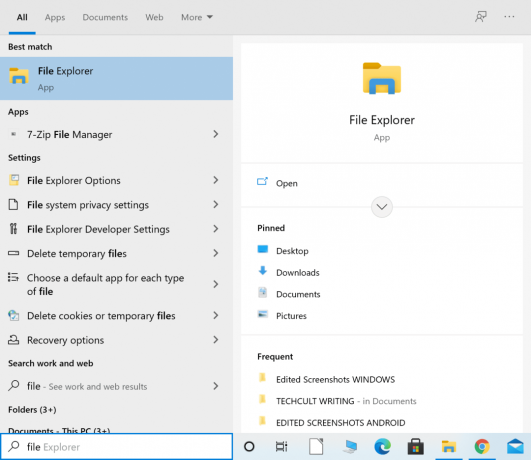
2. Dođite do sljedećeg mjesta iz adresne trake File Explorera:
C:\SteamLibrary\steamapps\common\No Man's Sky\GAMEDATA\SHADERCACHE
3. Odaberite sve datoteke u SHADERCACHE korištenjem Ctrl +A tipke. Kliknite desnom tipkom miša i odaberite izbrisati.
4. Na kraju, pokrenite igru. Shader Cache će se obnoviti.
Provjerite radi li igra glatko. Ako se problem nastavi, slijedite sljedeću metodu kako biste spriječili da se No Man’s Sky sruši.
Metoda 5: Uklonite modove
Možda ste instalirali modove kako biste poboljšali grafiku, zvuk ili cjelokupnu igru. U takvom scenariju morate osigurati da su verzija instaliranih Modova i verzija No Man Sky kompatibilne. Inače, igra neće raditi ispravno. Slijedite navedene korake kako biste uklonili sve modove i potencijalno riješili problem:
1. Pokreni File Explorer. Pogledajte upute i slike dane u prethodnoj metodi.
2. Dođite do sljedećeg mjesta iz adresne trake File Explorera:
C:\SteamLibrary\steamapps\common\No Man's Sky\GAMEDATA\PCBANKS
3. Od PCBANKE mapu, izbrišite sve Mod datoteke prisutne ovdje.
4. Sada, lansirati igra.
Potvrdite je li problem s padom No Man’s Sky riješen. Ako ne, ažurirajte upravljačke programe uređaja na sljedeću metodu.
Metoda 6: Ažurirajte grafičke upravljačke programe
Grafički upravljački programi na vašem računalu moraju se ažurirati kako bi igre mogle raditi glatko, bez prekida, kvarova ili padova. Slijedite korake navedene u ovoj metodi kako biste ručno ažurirali grafičke upravljačke programe na vašem računalu.
1. Tip Upravitelj uređaja u Windows pretraživanje traku, a zatim je pokrenite iz rezultata pretraživanja. Pogledajte datu sliku.

2. Zatim kliknite na strelica prema dolje pored Adapteri za prikaz da ga proširi.
3. Zatim kliknite desnom tipkom miša na svoju Grafička kartica, a zatim odaberite Ažurirajte upravljački program s padajućeg izbornika, kao što je prikazano u nastavku.
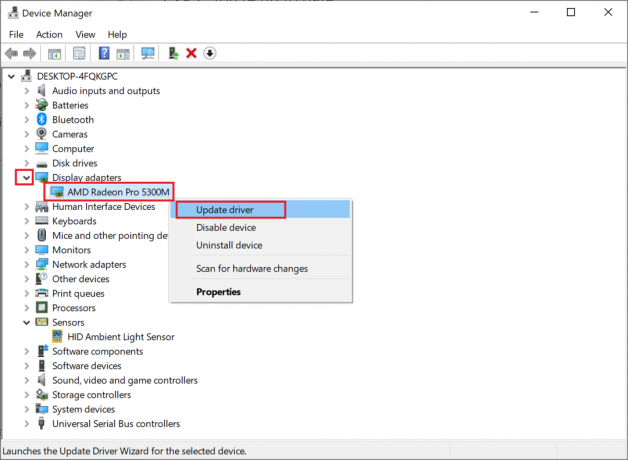
4. U skočnom okviru koji slijedi odaberite opciju pod naslovom Traži automatski ažurirani softver upravljačkog programa, kao što je istaknuto.
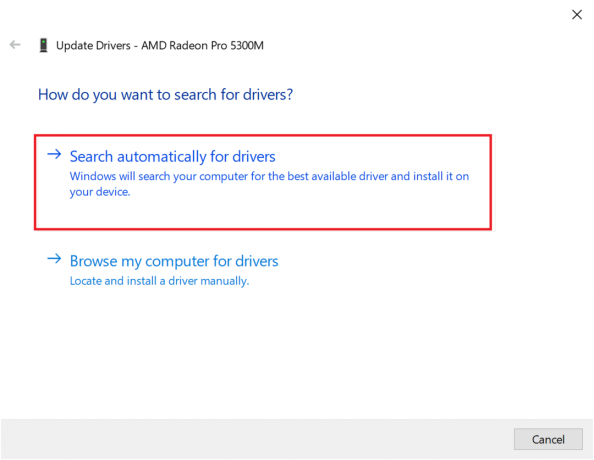
5. Ako je potrebno, Windows će ažurirati grafičke upravljačke programe na najnoviju verziju.
Nakon što se grafički upravljački program ažurira, pokrenite igru i provjerite ruši li se još uvijek.
Također pročitajte:Zašto se računalo ruši tijekom igranja igrica?
Metoda 7: Vratite zadane postavke CPU-a
Ako ste podesili postavke CPU-a da procesor radi na većim brzinama, vaše računalo ima veći rizik od preopterećenja i pregrijavanja. To bi također mogao biti razlog zašto se No Man's Sky stalno ruši na vašem Windows sustavu. Isto se može izbjeći vraćanjem CPU brzine na zadanu brzinu putem BIOS Jelovnik.
Brzine CPU-a možete vratiti na zadane postavke kao:
1. Isključite napajanje vaš desktop/laptop.
2. Zatim slijedite upute u ovom članku za pristup BIOS-u.
3. Nakon što ste na zaslonu BIOS-a, idite na Napredne značajke skupa čipova > CPU množitelj.
Bilješka: Opcije mogu biti drugačije imenovane ovisno o modelu uređaja i proizvođaču. Morate potražiti slične opcije ili naslove u izborniku.
4. Zatim kliknite na Vrati na tvornicke postavke ili slična opcija.
5. Uštedjeti postavke. Pogledajte povezani članak ili web-mjesto proizvođača kako biste saznali koji ključ koristiti.
6. Ponovno pokrenite tvoje računalo.
Preporučeno:
- Kako popraviti pogreške u trgovini Google Play
- 5 načina za rješavanje problema Steam misli da igra radi
- Ispravite ID reproduciranja "Pokušaj ponovno" do pogreške na YouTubeu
- Kako izbrisati privremene datoteke u sustavu Windows 10
Nadamo se da je ovaj vodič bio od pomoći i da vam je pomogao popraviti No Man’s Sky rušenje problem. Javite nam koja vam je metoda najbolja. Također, ako imate bilo kakvih pitanja ili prijedloga u vezi s ovim člankom, slobodno ih ostavite u odjeljku za komentare u nastavku.